Son derece iyi veya kötü bir hizmet deneyimi yaşadıktan sonra bir restorandan veya yerel işletmeden ayrılmak, deneyiminiz hakkında bir inceleme yazmanız için size ilham verebilir. Bunu yapmak, diğer potansiyel müşterilerin o kuruluştan ne bekleyeceklerini bilmelerine yardımcı olur. Görünürlüğü nedeniyle yorum bırakmak için popüler bir yer Google'dır.
Arama motorunda bir işletme aradığınızda, karşınıza çıkan ilk şeylerden biri derecelendirmelerdir. Peki sesinizi nasıl ekleyebilir ve kendi deneyiminizi nasıl paylaşabilirsiniz?
Google incelemeleri Google Haritalar 'ın bir özelliğidir ve kendi Google hesabınız olduğu sürece, ziyaret ettiğiniz işletmeler için çevrimiçi incelemeler yazmaya başlayabilirsiniz. Yerel Rehber olma şansınız bile vardır ve bıraktığınız her inceleme için puan kazanarak inceleme sayfalarındaki seviyenizi ve görünürlüğünüzü artırabilirsiniz.
Bu makalede size nasıl yorum yazılacağı ve Yerel Rehber programının nasıl çalıştığı konusunda yol göstereceğiz.
Google'da Nasıl İnceleme Yazılır?
Ziyaret ettiğiniz herhangi bir yer için yorum bırakmak kolaydır. Sadece bir Gmail hesabına ihtiyacınız var. Ziyaret ettiğiniz kuruluşun Google Haritalar'da bir sayfası yoksa, yorum bırakmak için bu sayfayı da ekleyebilirsiniz.
Google'da nasıl yeni yorum bırakacağınız aşağıda açıklanmıştır:
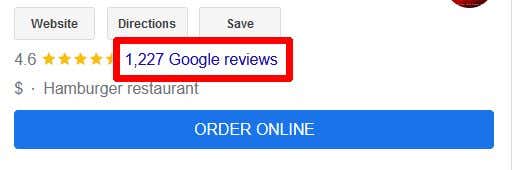

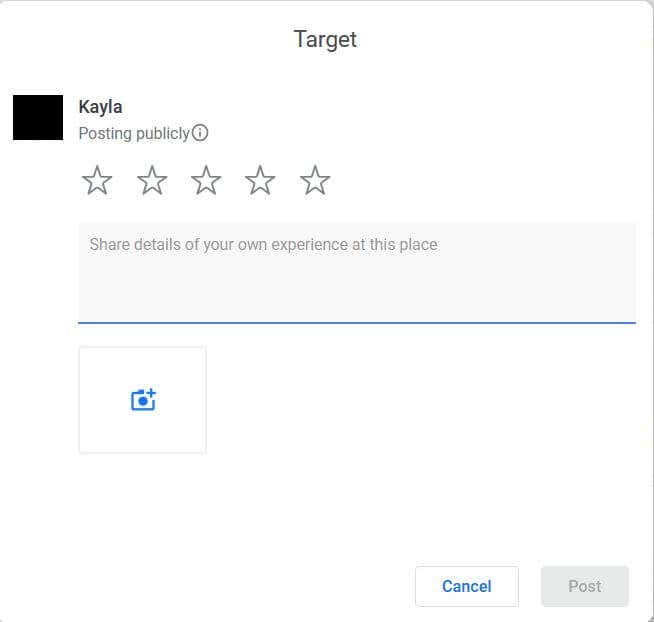
Artık incelemenizi yazdığınıza göre, diğer kişiler incelemeler bölümünü kaydırarak incelemenizi görebilecek. Google, yorumunuzun başkalarının yorumlarıyla karşılaştırıldığında ne kadar yeni olduğuna, Yerel Rehber olarak etkinize veya kullanıcının yorumların nasıl sıralanmasını tercih ettiğine bağlı olarak yorumunuzu daha yüksek veya daha düşük bir konuma yerleştirebilir.
Nasıl Yerel Rehber Olunur
Google inceleme sayfalarını sık sık ziyaret ediyorsanız bazı kişilerin Yerel rehber etiketi olduğunu fark edebilirsiniz. Bu, özellikle de çok sayıda yeri yorumlamışlarsa yorumlarını diğer müşteri yorumlarının üstünde tutabilir. Siz de Yerel Rehber olmak istiyorsanız süreç aslında çok basit.
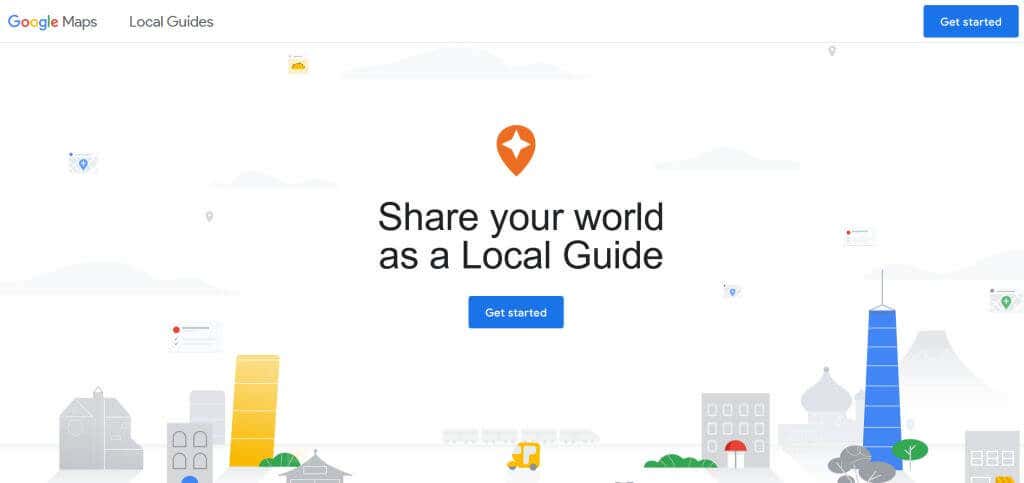
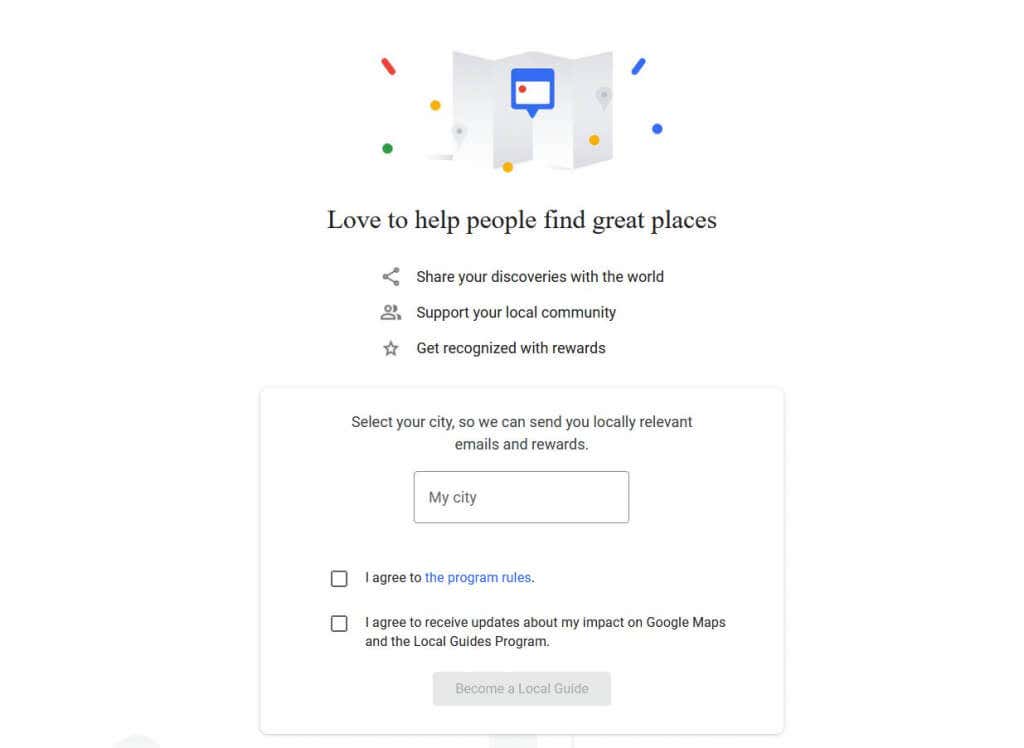
Yerel Rehber seviyenizin altında sahip olduğunuz puan miktarını göreceksiniz. İncelemeleri içeren Google Haritalar'a katkıda bulunarak puan kazanırsınız. 200'den fazla karakter içeren incelemeler, fotoğraf veya video ekleme ve işletme inceleme sayfasında başkalarının sorularına yanıt verme gibi şeyler için ekstra puan kazanabilirsiniz.
4. seviyeye ulaştığınızda veya katkılardan 250 puan aldığınızda Yerel Rehber rozeti kazanabilirsiniz. 10. seviyeye kadar her seviyede yeni bir rozet kazanırsınız. Puanların süresi dolmaz, ancak yaptığınız bir katkı Google'ın içerik politikasını ihlal ettiği için Google tarafından kaldırılırsa bu katkıya ilişkin puanlarınız silinebilir. da alındı.
Yorumları Bulma, Düzenleme ve Silme
Bir işletmeyi adil olmayan bir şekilde incelediğinize veya incelemenizde hata yaptığınıza karar verirseniz, işletmeyi silmeniz veya düzenlemeniz gerekebilir. Neyse ki geçmiş yorumlarınızı bulmak ve bunlardan herhangi birini silmek veya düzenlemek kolaydır..

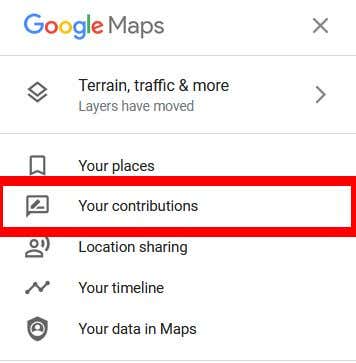
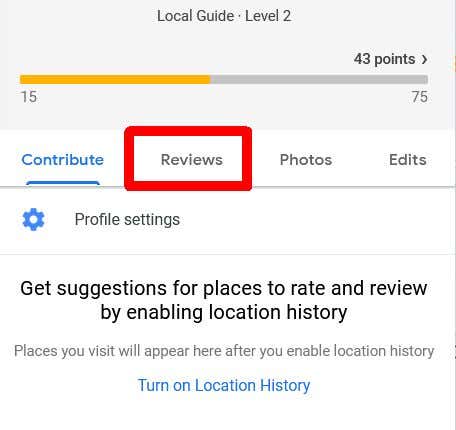
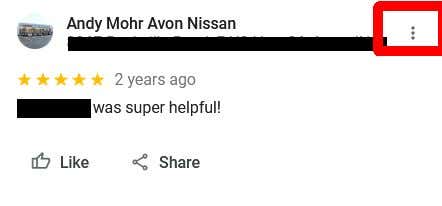
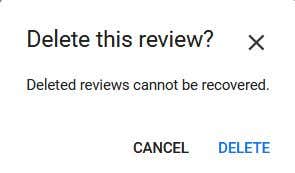
Google Yorumları Yazarak Başkalarına Yardım Edin
İşletmeler için Google'da yorum yayınlamak, mağaza veya restoran arayan diğer kişilerin ihtiyaçlarına en uygun restoranları bulmalarına yardımcı olabilir. Dolayısıyla ziyaret ettiğiniz yerler hakkında dürüst yorumlar bırakmak, potansiyel müşterilerin ne bekleyeceğini bilmesini kolaylaştırabilir. Müşteri geri bildirimleri, küçük işletme sahiplerine, neyi iyi yaptıklarını ve nereleri geliştirebileceklerini bildiren olumlu yorumlar bırakarak da yardımcı olabilir.
.